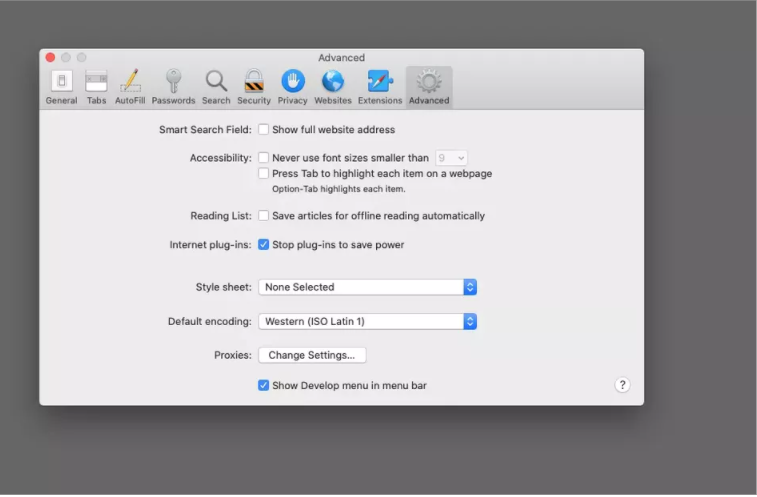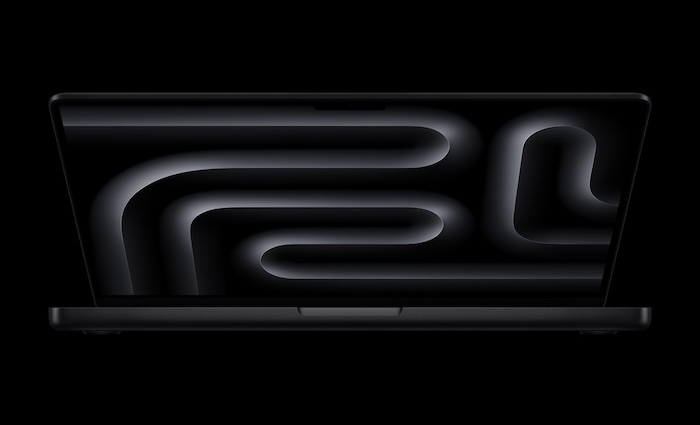Cara menghapus cache di Mac
Tidak hanya di Android, cache juga ada di Mac dan perangkat komputer lainnya. Berikut cara menghapus cache yang ada di Mac.
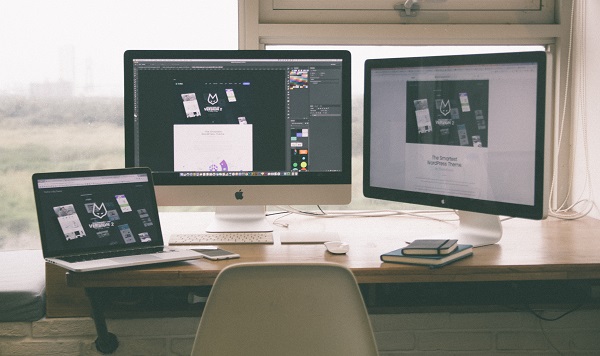 Source: Pexels
Source: Pexels
Kini komputer atau PC menjadi salah satu alat pendukung produktivitas masyarakat di rumah. Namun perlu diketahui, aktivitas seperti membuka program, membuka email, dan menjelajah situs disimpan pada file sementara di dalam komputer yang disebut dengan cache. Tidak hanya pada perangkat seluler, cache juga ada di komputer, juga Mac.
Apple mengatakan bahwa cache membantu mengurangi penggunaan data internet dan mempercepat penginstalan perangkat lunak di Mac, perangkat iOS dan iPadOS, serta Apple TV, seperti dikutip dari Mashable (25/12). Saat pengguna melakukan pencarian di browser, secara otomatis sistem akan mengunduh data seperti gambar, skrip, dan kredensial. Semua data ini disimpan dalam cache. Ketika pengguna membuka kembali browser tersebut, proses memuat data akan lebih cepat dan tidak menghabiskan waktu untuk mengunduh informasi itu lagi karena sudah tersimpan di cache.
Cache sendiri memiliki beberapa jenis, di antaranya yaitu cache data pengguna, cache sistem, dan cache browser. Untuk mempertahankan performa ponsel, penting bagi pengguna untuk menghapus informasi yang ada di cache sesekali. Ini membantu mengosongkan ruang penyimpanan agar sistem operasi berjalan lancar. Nah, jika sebelumnya sudah dijelaskan cara menghapus cache di Android, kini Tek.id bagikan cara menghapus cache di Mac.
Cara menghapus cache data pengguna
- ChatGPT Jadi Aplikasi iPhone Terpopuler 2025, Threads Bikin Kejutan di Posisi Kedua
- Apple Diprediksi Jadi Pemimpin Pasar Smartphone di 2025, Akhiri Dominasi Samsung
- Apple Siapkan iOS 27, Fokus Pada Performa Lebih Stabil dan Fitur AI yang Lebih Cerdas
- Apple Dilaporkan Bersiap Ganti Tim Cook Tahun Depan, John Ternus Jadi Kandidat Terkuat
- Tekan Shift + command + G di jendela Finder
- Lalu, saat muncul “Go to Folder”, ketik perintah berikut: ~/ Library / Caches di kotak pencarian
- Tekan tombol “Go” dan sebuah folder berisi cache akan muncul
- Dari sini, Anda dapat menelusuri setiap folder dan secara manual menghapus folder cache tertentu dengan menyeretnya ke tong sampah.
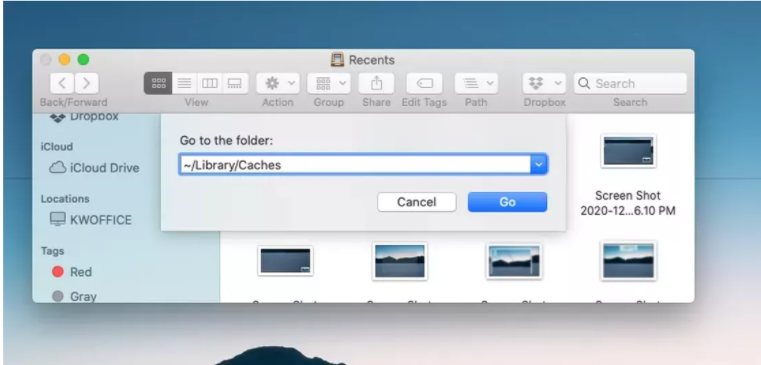
Cara menghapus cache sistem
Cache sistem tidak menggunakan ruang sebanyak cache data pengguna atau aplikasi. Biasanya file cache ini dihasilkan oleh sistem operasi Mac, yang berarti Anda harus lebih berhati-hati saat memilih apa yang akan dihapus. Karena folder cache tertentu berperan penting dalam beroperasinya sistem dengan lancar.
- Tekan Shift + command + G di Finder
- Muncul “Go to Folder” dan gunakan perintah / Library / Caches di kotak pencarian
- Lalu langkah yang sama dengan cara mengahapus data pengguna, dapat Anda lakukan
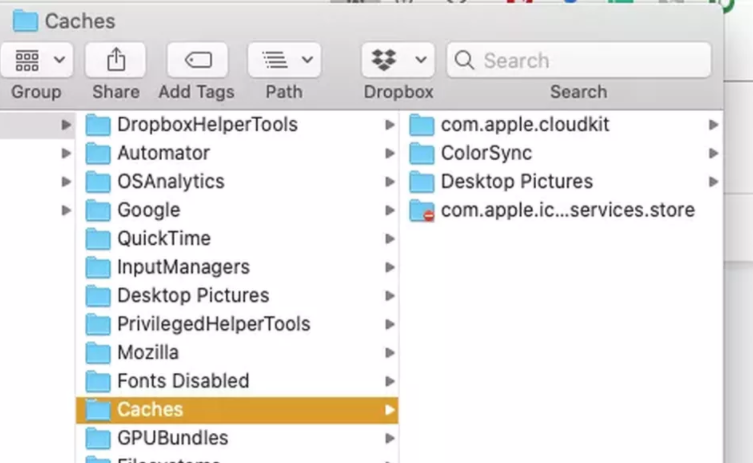
Cara menghapus cache browser
Browser dari Chrome:
- Buka Chrome
- Klik titik tiga di pojok kanan atas layar dan pilih “Tools” lalu “Clear Browsing Data”
- Dari jendela tersebut, pilih rentang waktu data yang ingin dihapus
- Centang kotak yang bertanda "Cookies and other site data" dan "Cached images and files.” Periksa “Browsing History” jika Anda ingin menghapus informasi ini
- Lalu tekan tombol “Clear Data”
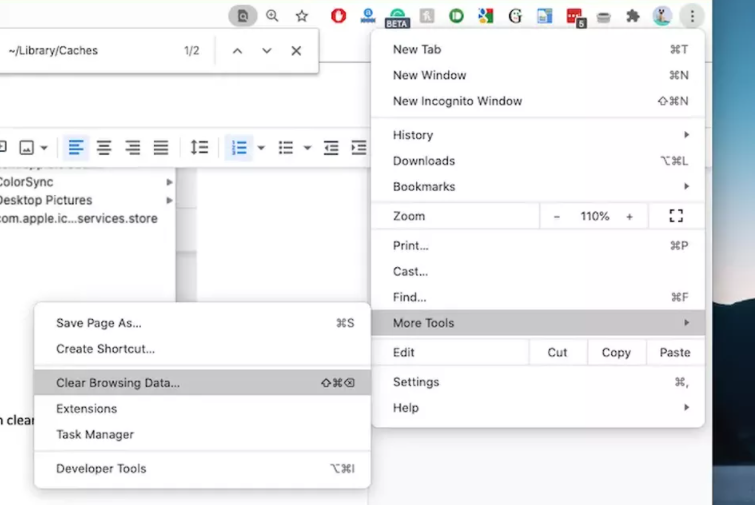
Broswer dari Safari
- Buka Safari
- Pilih menu Preference
- Arahkan ke tab Advanced dan centang kotak bertanda “Show Develop menu in menu bar”
- Dari toolbar, pilih menu “Develop” dan klik “Empty Cache.” Jika Anda ingin menghapus riwayat browser Anda, pilih “ History”, lalu “Clear History.”